Mesmo simples, os diagramas de rede do Visio são complexos. Trata-se de usar a ferramenta certa para fazer diagramas de rede. Neste artigo, vamos te ensinar como fazer um diagrama de rede no Visio. Trouxemos também uma opção bônus para traçar redes de computadores detalhadas.
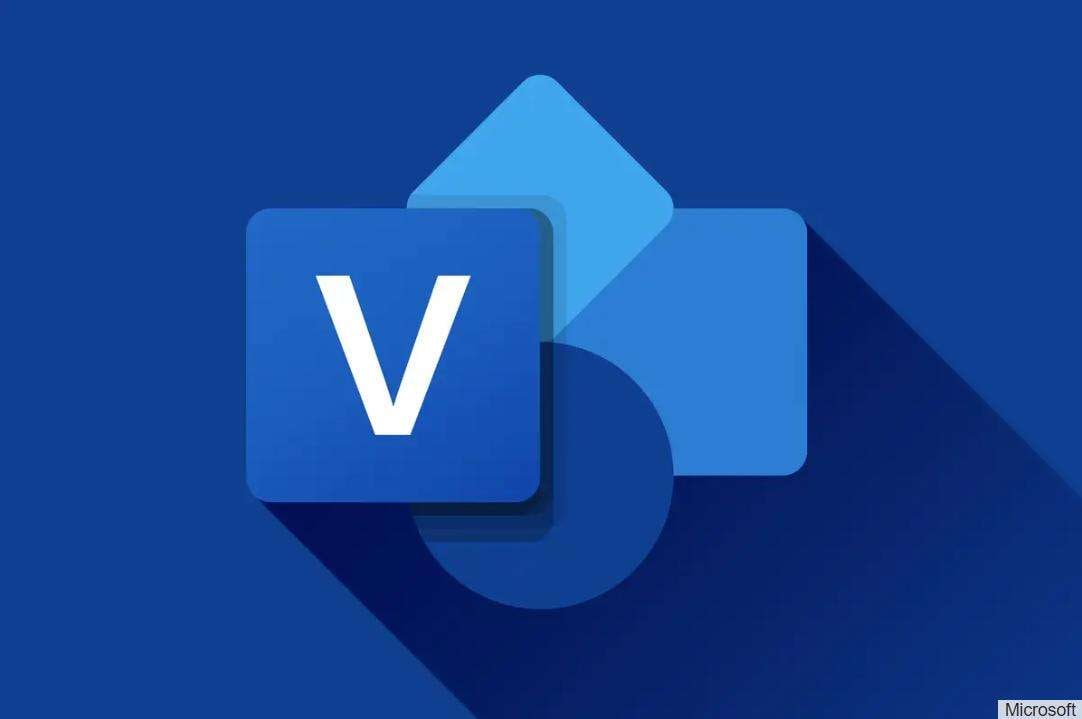
Os diagramas de rede ilustram o funcionamento de uma rede de computadores visualmente, descrevendo a estrutura e o posicionamento de servidores e dispositivos conectados dentro de uma organização. Apesar do Visio não ser uma ferramenta de gerenciamento de rede, as empresas aproveitam sua assistência avançada de diagramação para organizar sistemas de rede.
O que tornam os diagramas de rede do Visio um produto básico corporativo são seus modelos evoluídos e adaptável às necessidades do cliente. No entanto, sendo um iniciante, entrar em sua interface e criar esse diagrama técnico pode parecer assustador. Mas, não tenha medo. Veja o passo a passo sobre como fazer um diagrama de rede no Visio.
Saiba que existe uma ferramenta que torna ainda mais fácil fazer diagramas de rede. Então, vamos explorar os dois softwares e aprender como criar um diagrama de rede.
Neste artigo
Parte 1. Como fazer um diagrama de rede no Visio?
Entre os funcionários corporativos, o Microsoft Visio é a principal preferência. Para traçar e apresentar diagramas de rede, ele possui recursos incríveis. Aqui estão as etapas, se você está entrando no mundo profissional e não sabe como fazer um diagrama de rede no Visio.
- Antes de começar, para acessar a ferramenta, abra o MS Office ou o Visio online.
Passo 1: Abra o painel de edição
Na interface principal do Visio, visite a seção Modelo e selecione Novo > Diagrama de rede básico.
Passo 2: Adicione componentes de rede
Agora você está no menu de edição do Visio. No lado esquerdo, do espaço de desenho, há uma seção de símbolos. Selecione qualquer componente da seção, como computador, monitor, dispositivos periféricos, etc, e insira-o no diagrama. Certifique-se de que tudo esteja no lugar.
Adicione texto nos componentes de rede, depois disso. Na barra superior, vá em Inserir > Caixa de texto e comece a escrever.
Passo 3: Altere os detalhes visuais
Está na hora de incrementar seu diagrama de rede com detalhes estéticos. Na parte superior, vá para a barra Design e selecione Tema. Vários temas e cores serão exibidos. Escolha o que fica melhor com o seu diagrama de rede. Você também pode ajustar o Tamanho e a Orientação do diagrama.
Passo 4: Salve e exporte
Por fim, no canto superior esquerdo, clique no menu Arquivo, Salvar como > Formato preferido. Ele permite exportar seu diagrama de rede em PDF ou gráfico.
Parte 2. EdrawMax: Mais acessível e mais fácil de usar
Existem outras opções, embora o MS Visio seja uma alternativa válida para diagramas avançados, como diagramas de rede. É uma ferramenta paga e está indisponível no Mac e Linux. Além disso, para iniciantes, o uso recorrente de jargões e ferramentas técnicas dificulta a navegação. Como consequência, o processo de integração torna-se inevitavelmente desafiador.
O EdrawMax é uma alternativa semelhante, mas amigável para iniciantes. Com uma interface intuitiva e uma versão gratuita para empresas e indivíduos, é uma ferramenta de diagramação avançada. Incluindo diagramas de rede e projetos de arquitetura, a ferramenta atende a mais de 280 modelos.
Mas, qual é melhor? Microsoft Visio ou Wondershare EdrawMax? Vamos comparar os dois e ver o melhor para você.
Parte 3. Microsoft Visio
Prós
Familiaridade: As ferramentas do Microsoft Office são usadas em todos os setores. Elas se tornaram essenciais para tarefas corporativas rotineiras e com o Visio não é diferente. É uma solução de diagramação multifuncional amplamente utilizada por conta de sua interface familiar.
Colaboração perfeita: O Visio possui um espaço para trabalho colaborativo. Por meio de links, permite que os membros da equipe deixem comentários, editem e compartilhem diagramas e PDFs. Assim, sua equipe pode oferecer insights e fazer alterações ao mesmo tempo.
Variedade: O Visio foi projetado para diagramas técnicos complexos, como fluxogramas, organogramas, plantas baixas e projetos de engenharia, atendendo a diversas necessidades corporativas.
Contras
Embora a interface seja familiar, não é fácil de usar. É preciso esforço e tempo para aprender a usá-lo.
O MS Visio não está disponível em plataformas como Mac e Linux.
Parte 4. Wondershare EdrawMax
Prós
- Fácil de usar: Com ferramentas de fácil acesso, o EdrawMax possui uma interface intuitiva. Para usar esta ferramenta, você não precisa de diagramação ou conhecimento técnico.
- Assistência avançada: Ele atende quase 210 diagramas com símbolos profissionais e mais de 15.000 modelos gerados pelo usuário. Você pode criar plantas baixas, organogramas, fluxogramas, diagramas de rede complexos, etc.
- Funções com IA: O EdrawMax possui uma dúzia de geradores de diagramas de IA com os quais você pode gerar fluxogramas, mapas mentais, cronogramas, tabelas e outros tipos de diagramas. Também pode pedir a IA para analisar, gerar e otimizar fluxogramas, organogramas, gráficos de Gantt e outros.
- Custo-benefício: O EdrawMax possui uma versão gratuita para empresas e indivíduos, que oferece acesso à comunidade de modelos, símbolos de diagramas e 100 MB de armazenamento em nuvem. Além disso, ele possui pacotes mais acessíveis para equipes de diferentes tamanhos.
- Suporte multiplataforma: O EdrawMax está disponível na maioria das plataformas, como Mac, Linux, Windows e Android. Assim, toda a equipe pode acessar os projetos de qualquer dispositivo.
Contras
- As funções do gerador de IA não são gratuitas.
Parte 5. Como fazer um diagrama de rede no EdrawMax?
O EdrawMax permite aos usuários criar diagramas de rede do zero ou usar modelos prontos, gratuitamente. Aqui está uma análise dos dois métodos.
- Antes de começar, baixe a versão desktop do EdrawMax e faça login na sua conta Wondershare. Você também pode acessar a ferramenta usando alguma rede social, como Google e Facebook.
Método 1: Criando um diagrama de rede do zero
Veja como criar um diagrama de rede do zero.
Passo 1: Abra a tela
No menu principal do EdrawMind, clique em Novo > Diagrama de rede.
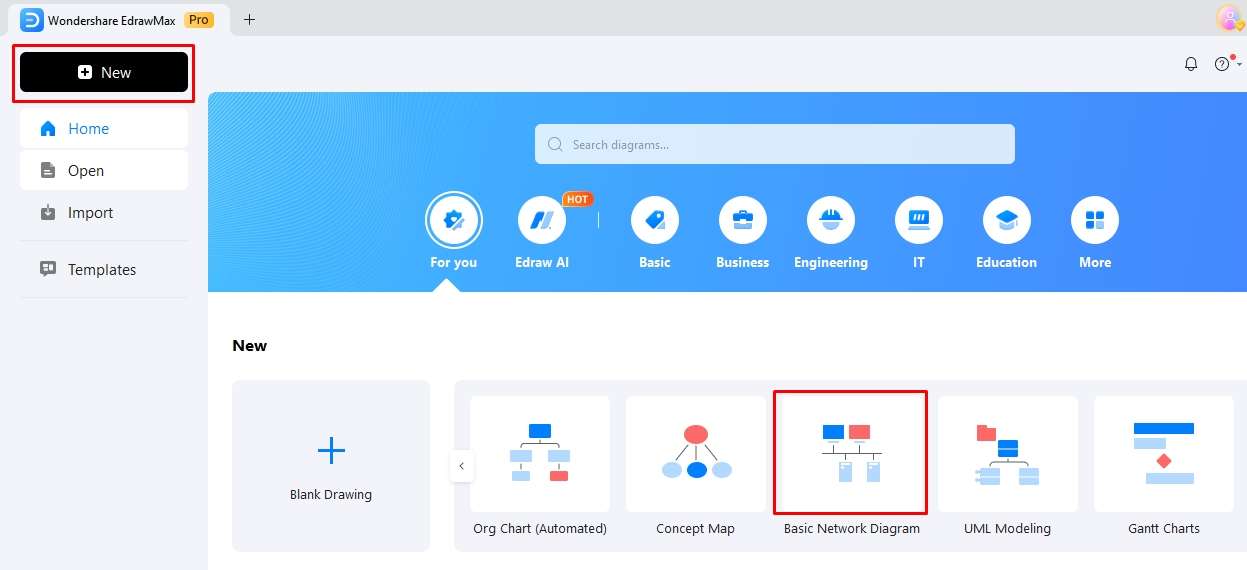
Passo 2: Adicione símbolos
No lado esquerdo da tela, no painel de edição, há uma biblioteca de símbolos. Para adicionar infográficos de rede, servidor e internet que sejam facilmente acessíveis durante o desenho, localize e selecione o Diagrama de rede.
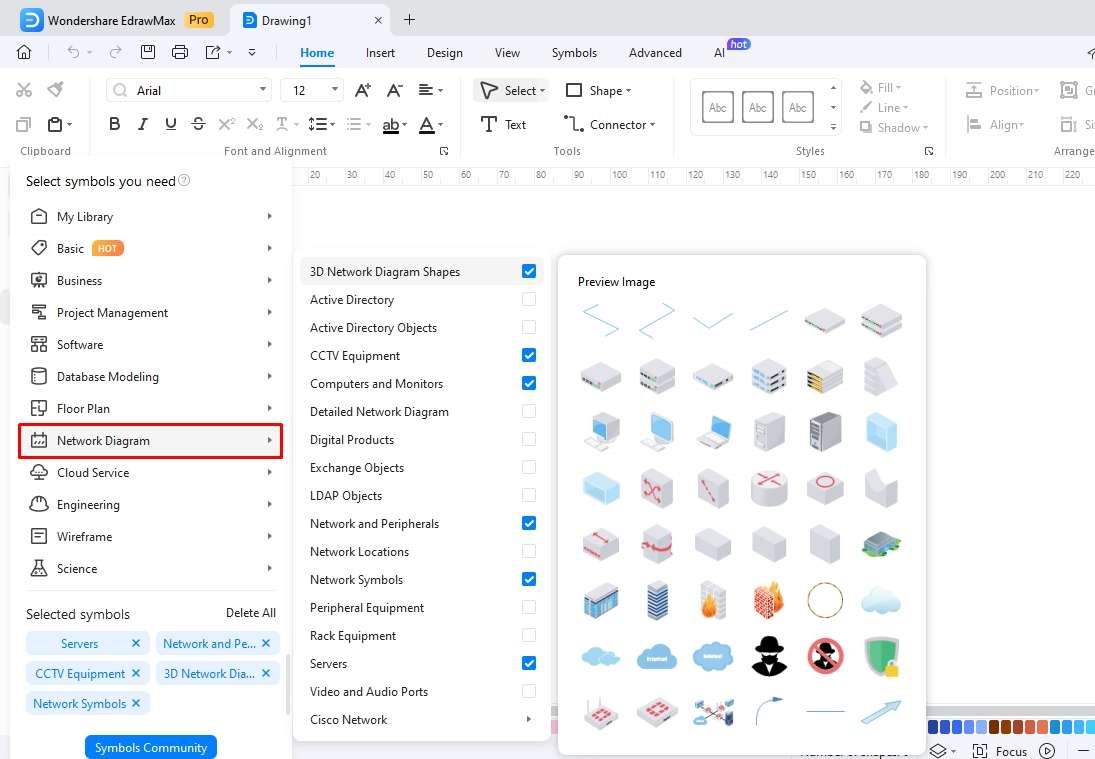
Agora é hora de plotar os dispositivos. Arraste e solte símbolos em sua tela para criar um esboço.
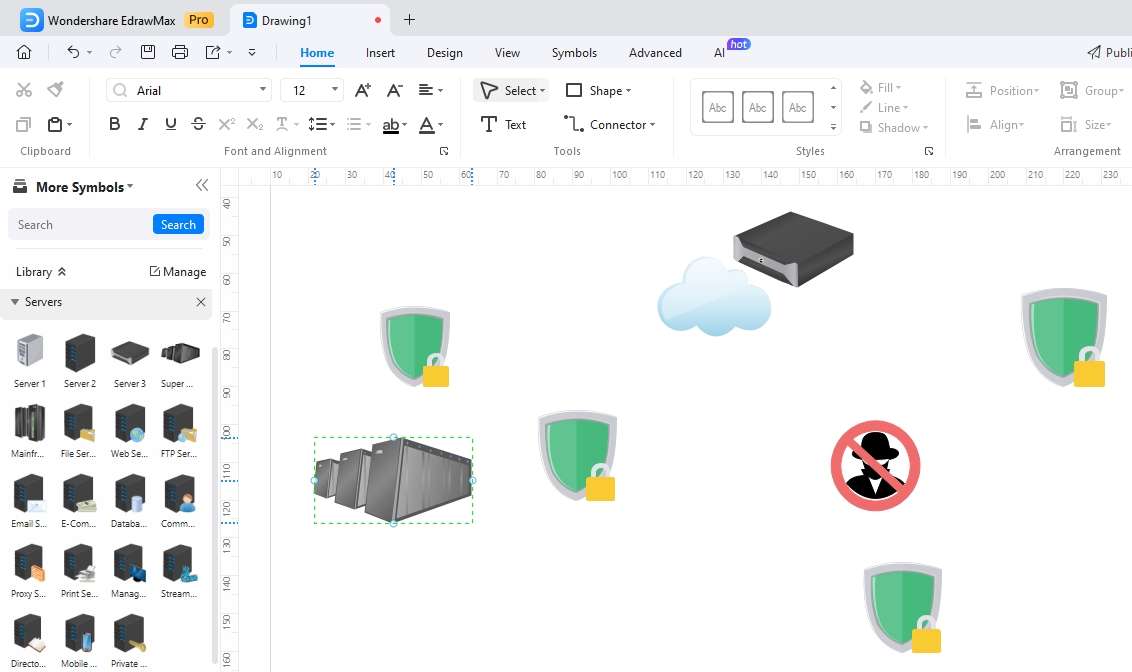
Construa conexões entre esses elementos da rede, depois disso. Você pode fazer isso arrastando o botão flutuante em cada forma.
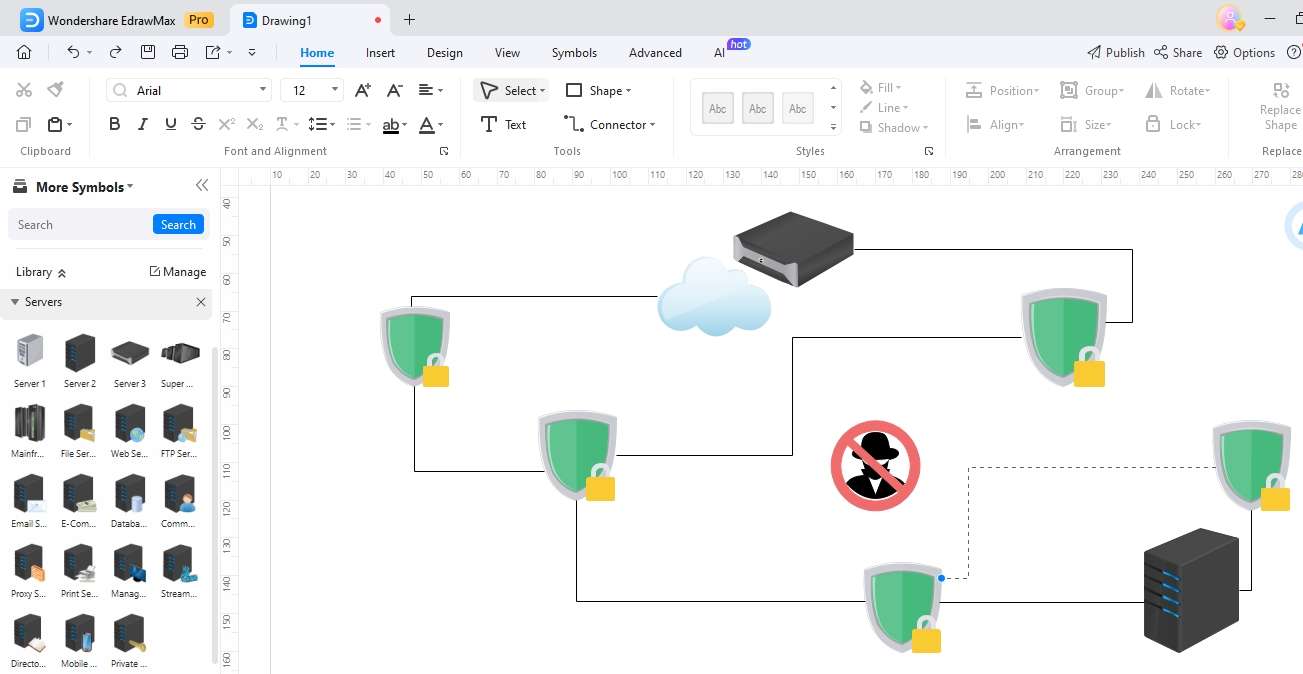
Por fim, verifique se todos os elementos estão no lugar e se não há colocação de redes.
Passo 3: Adicione detalhes visuais
Finalmente, seu diagrama de rede está completo. Mas pode ficar melhor. Então, adicione elementos visuais. Na parte superior, vá para a barra de Design e personalize sua aparência. Altere o tema, o esquema de cores, a imagem de fundo e a orientação.
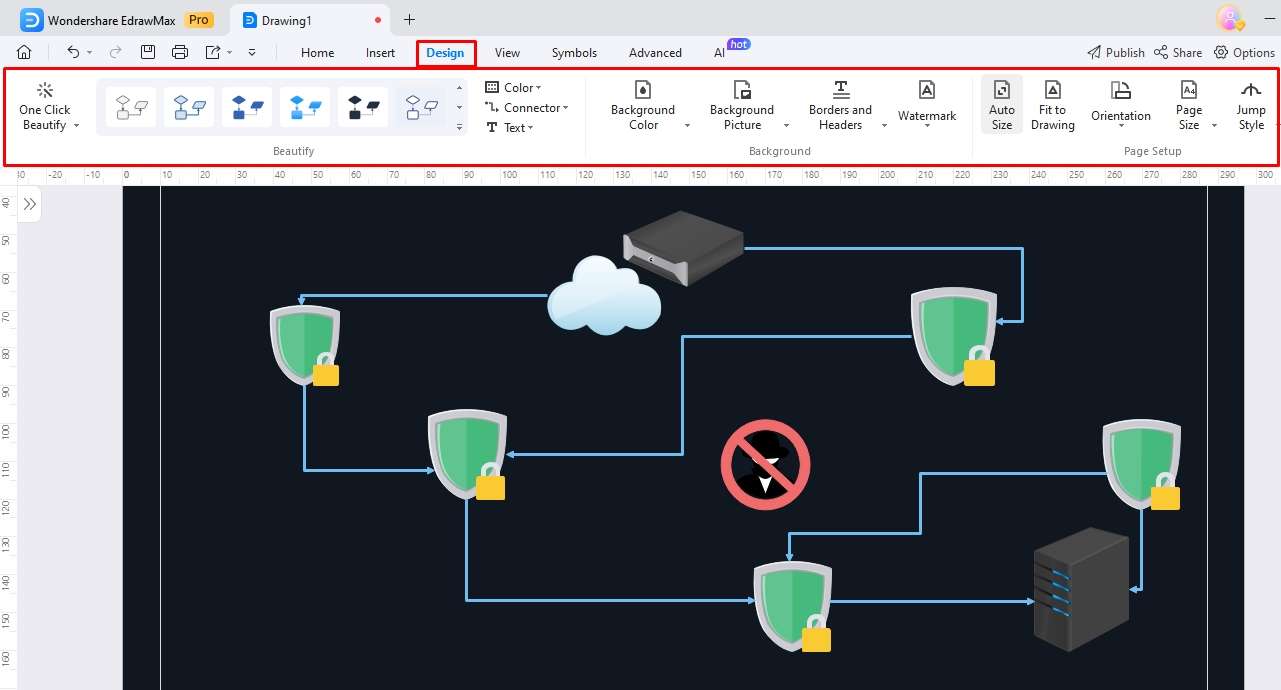
Método 2: Criando um diagrama de rede usando um modelo
Tem uma apresentação amanhã e não tem tempo para prepará-la? Não se preocupe. Com modelos predefinidos, você pode reduzir o tempo de criação do diagrama de rede. Veja como fazer.
Passo 1: Selecione um modelo
No menu principal, visite a Galeria de modelos do EdrawMind e selecione Diagrama de rede. Serão exibidos na tela vários exemplos de diagramas de rede gerados pelo usuário.
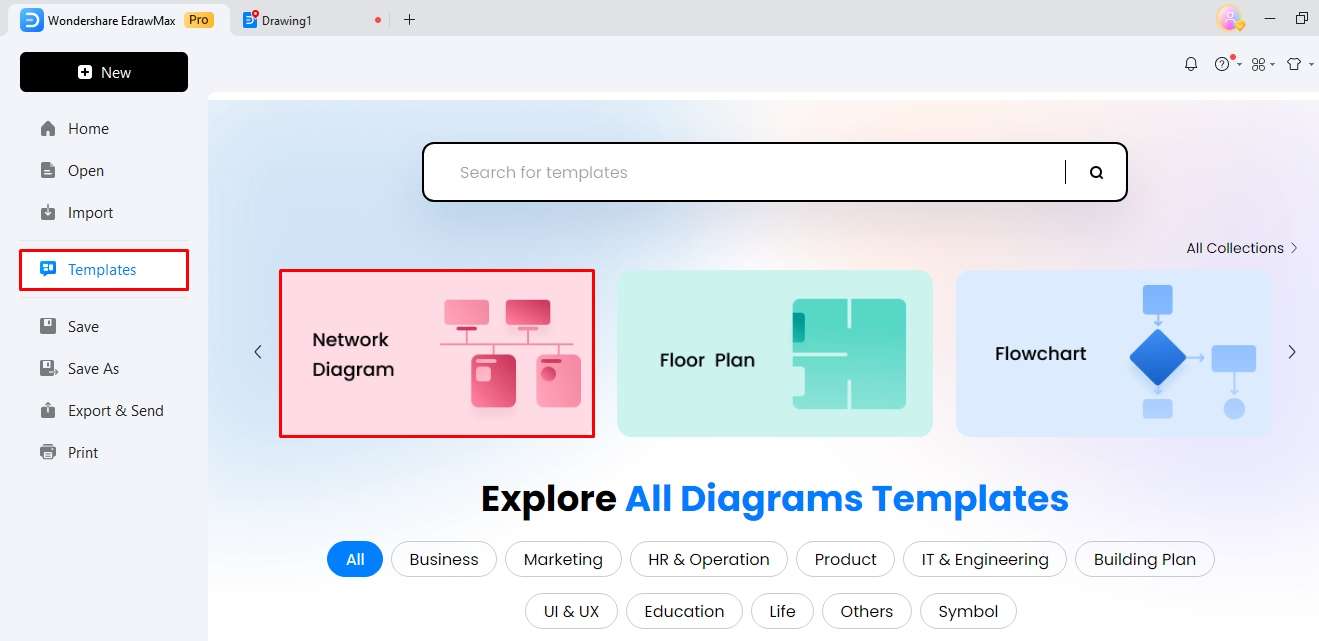
Passo 2: Substitua os elementos
Adicione ou remova formas e redes da biblioteca de símbolos, do lado esquerdo. Para diferenciar entre sub-redes e relacionamentos entre redes, use vários conectores.
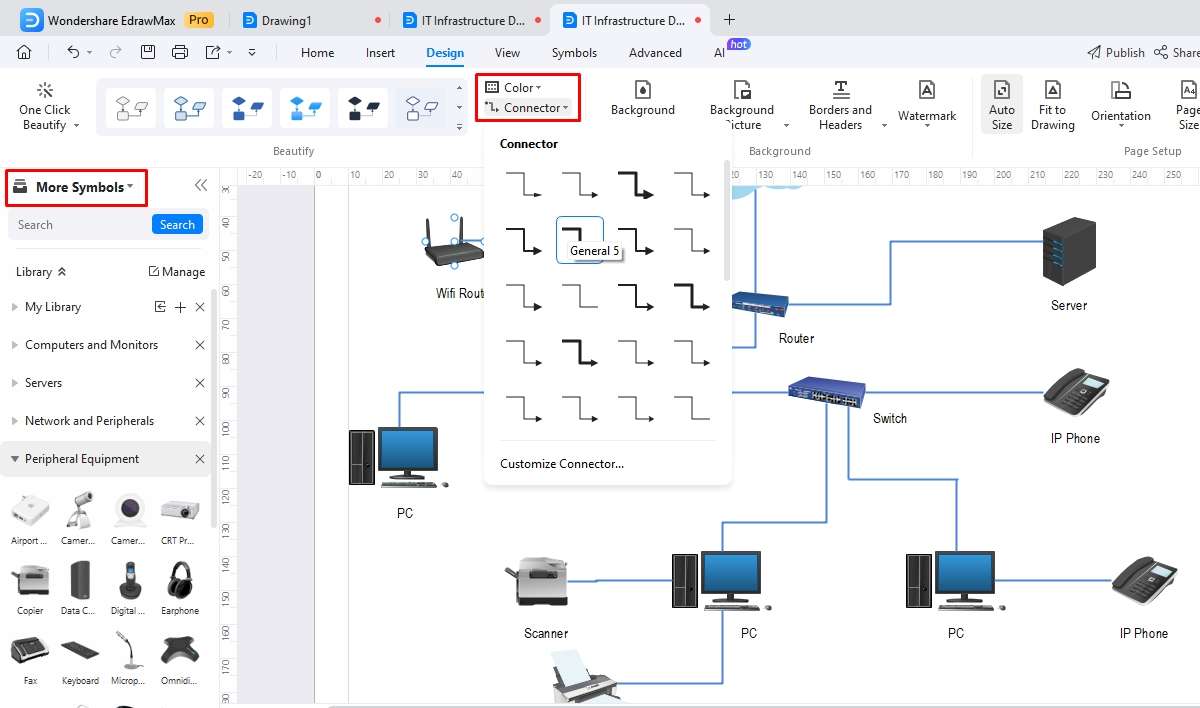
Passo 3: Altere a formatação
Se você não estiver satisfeito com a aparência do modelo, vá na guia Design e personalize as cores e o tema do diagrama de rede.
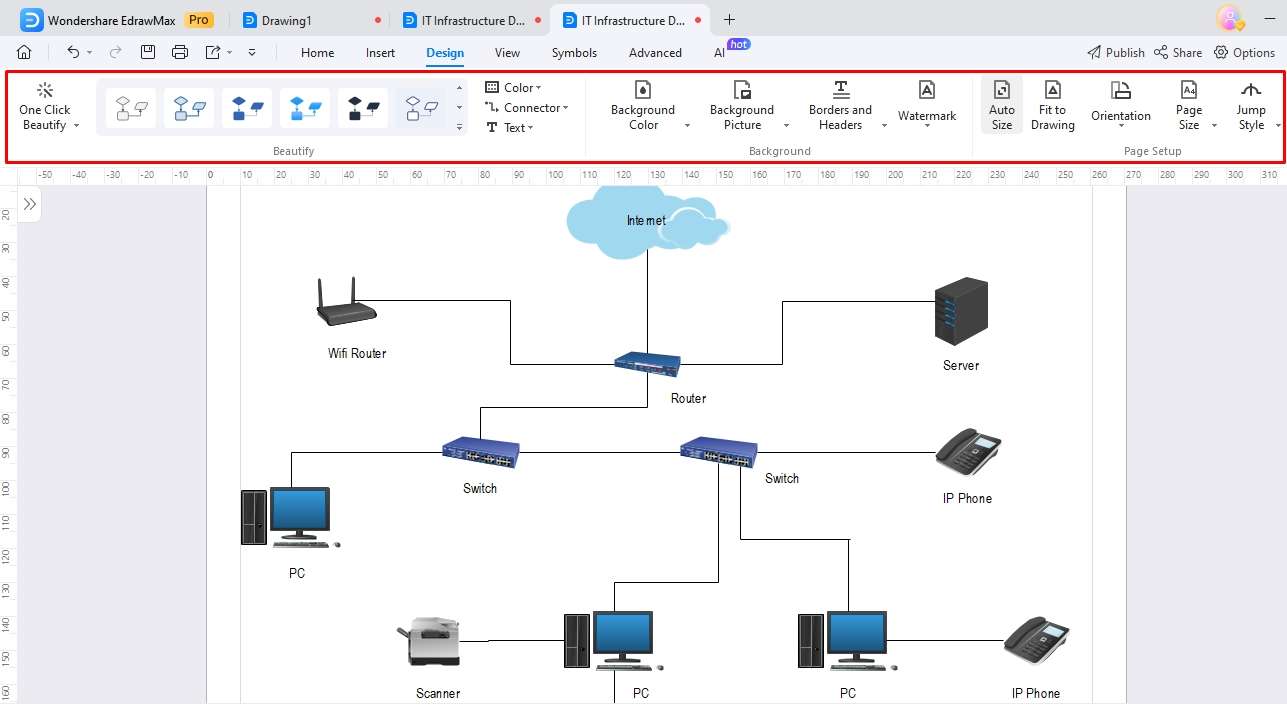
Exporte e compartilhe
Agora você pode exportar o diagrama. Na barra de ferramentas de acesso rápido, clique no ícone Exportar e selecione um formato adequado (Visio, PNG, PDF, etc.). Ou compartilhe com seus amigos nas redes sociais. No canto superior direito, pressione Compartilhar e edite a permissão.
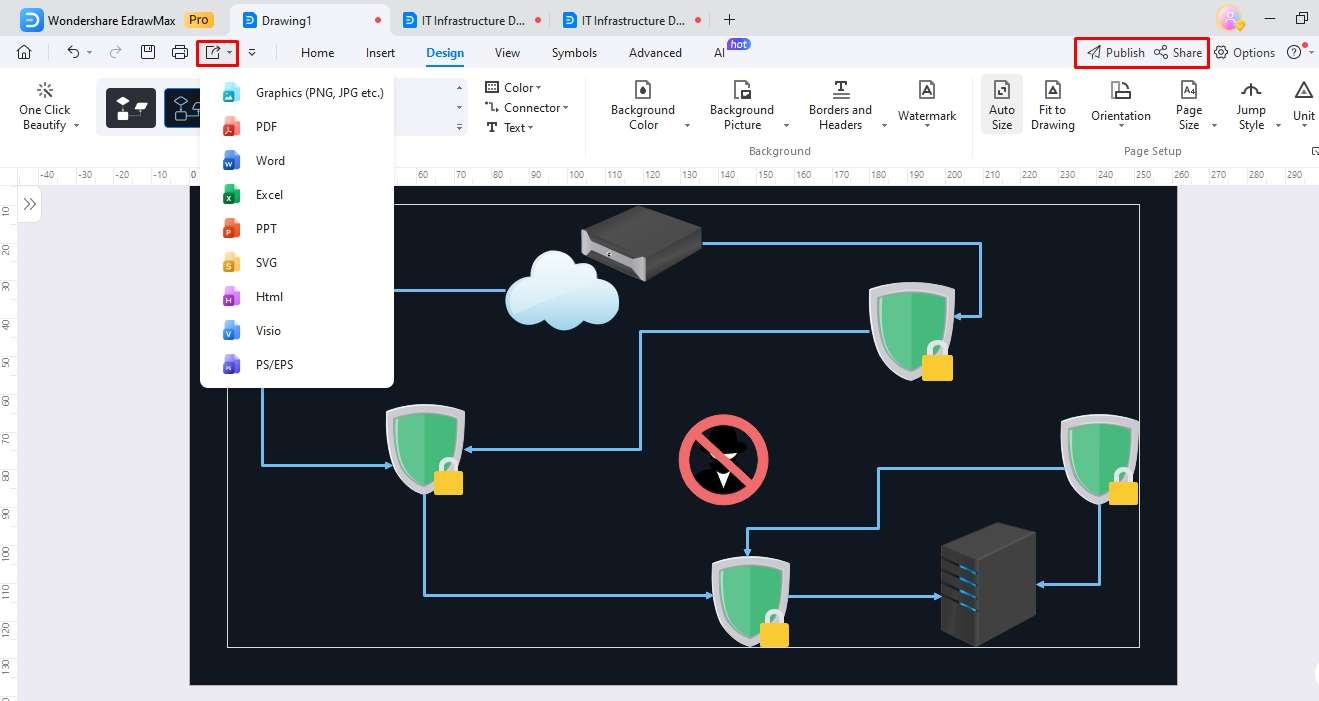
Conclusão
Uma excelente maneira de organizar computadores e dispositivos periféricos em uma configuração organizacional é planejar a criação de um diagrama de rede no Visio. Para se adaptar aos desafios de planejamento modernos, ele oferece um espaço de desenho inovador. No entanto, o jargão técnico do Visio e a falta de disponibilidade no Mac são pontos negativos.
Mas isso não é tudo. Uma alternativa semelhante, gratuita e funcional, é o EdrawMax. Com símbolos específicos de diagramas de rede, possui uma interface intuitiva e amigável para iniciantes. Portanto, é só arrastar e soltar para criar um novo. Experimente agora!



